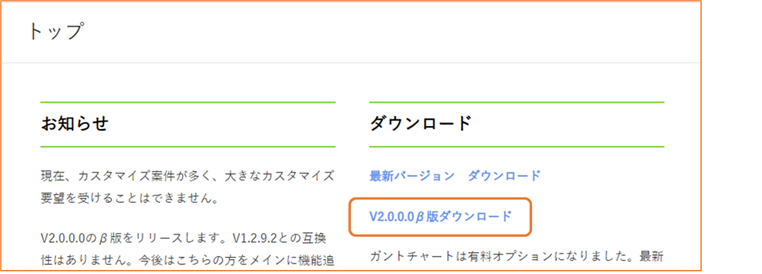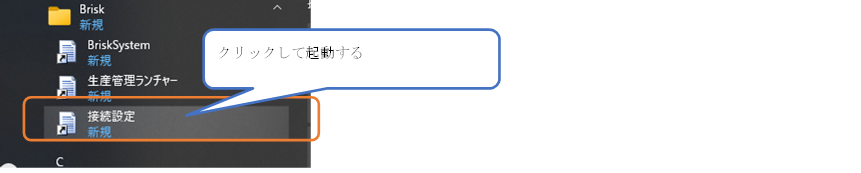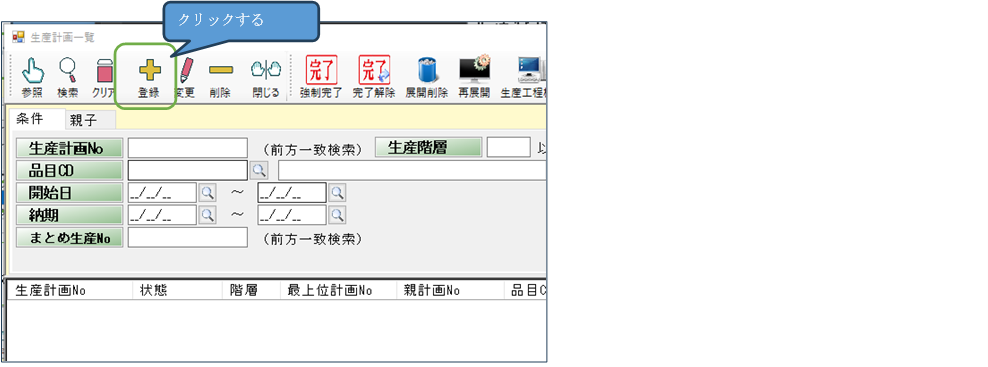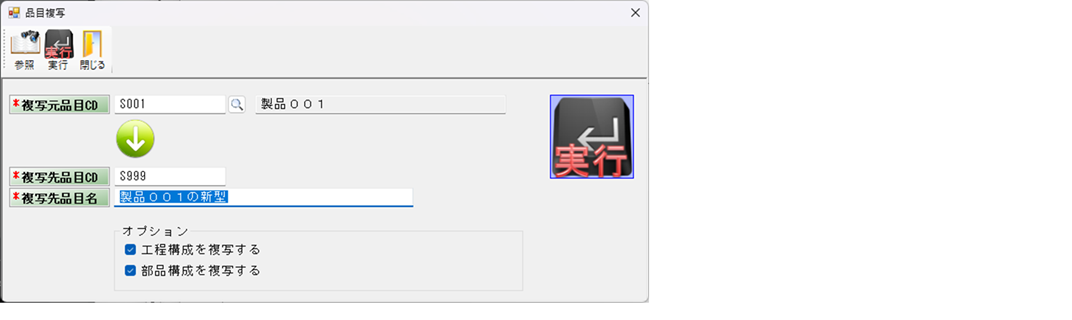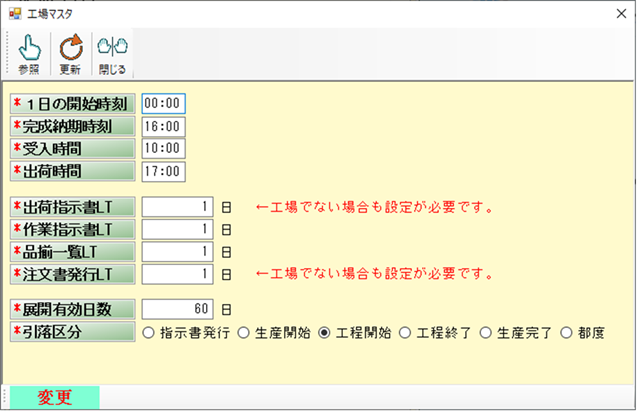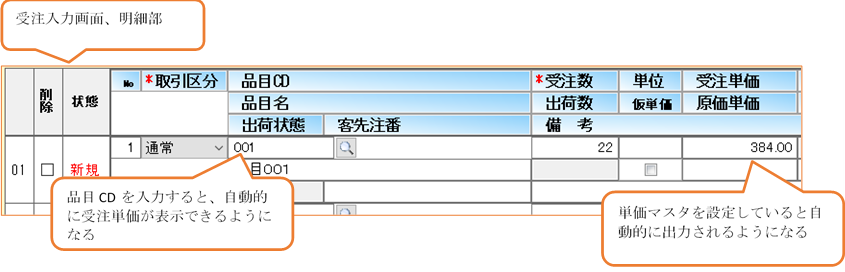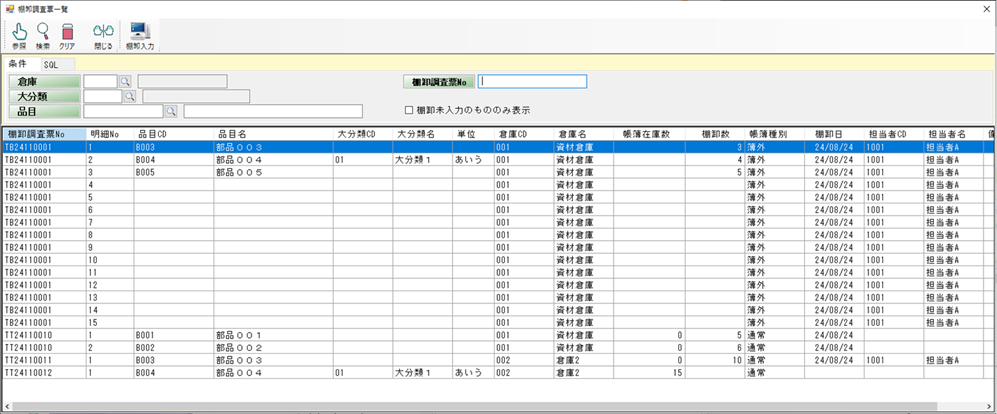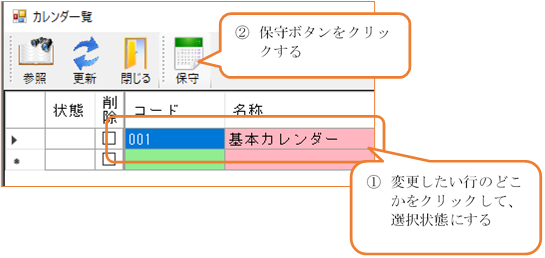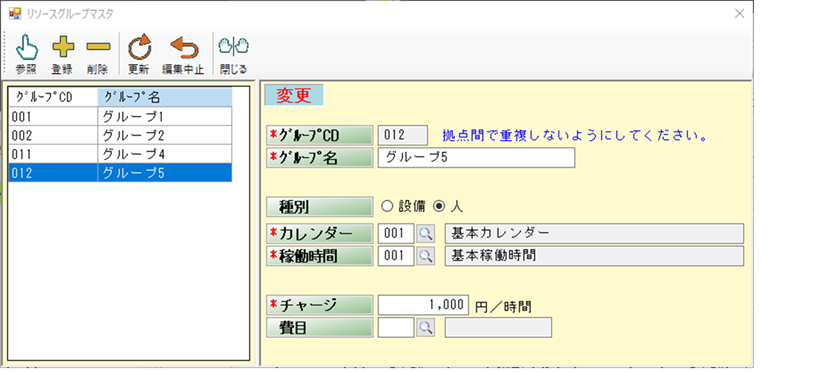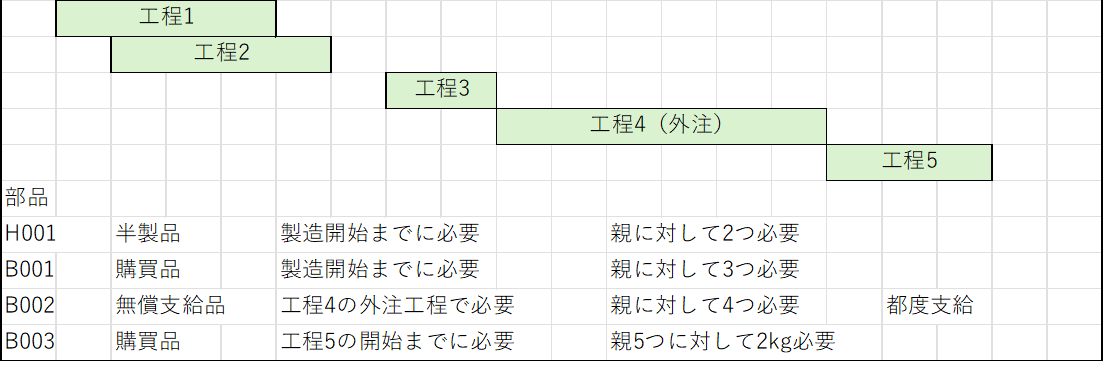インストールしたSQL Serverに生産管理システムのデータを復元していきます。
最初にSQL Server Management Studioを起動する。
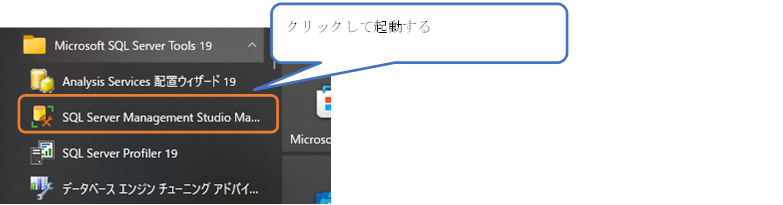
SQL Server Management Studioが起動すると、最初にサーバーへの接続画面が立ち上がります。そこでサーバー名を選択し、認証でIDとパスワードを入力します。
サーバー名は、「マシン名¥インスタンスID」を選択します。インスタンスIDは、インストール中に設定したものです。認証は「SQL Server認証」を選択します。ログインとパスワードが入力できるようになりますので、IDには「sa」、パスワードには、SQL Serverインストール時に混合認証モードで作成したパスワードを入力します。

この入力したサーバーやログイン情報は後からも使用しますのでメモを取っておいてください。
入力が完了したら「接続」をクリックします。接続が正常に行われたら、画面左にオブジェクトエクスプローラーが表示されます。
ここから、生産管理システムのデータベースの復元を行っていきます。
オブジェクトエクスプローラーの「データベース」を右クリックしてメニューを出し、「データベースの復元」をクリックします。そうするとデータベースの復元の画面が表示されます。

最初の選択を「デバイス」にし、データベースのファイルを指定します。データベースのファイルは、生産管理システムのインストールフォルダの中の「Data」フォルダに「UErpData.bak」というファイルで格納されていますのでそれを指定します。

デバイスの入力が完了したら、復元する情報が表示されます。そのまま「OK」ボタンを押してデータを復元させます。

正常に終了すると、オブジェクトエクスプローラーにデータベースUErpData2が表示されるようになる。